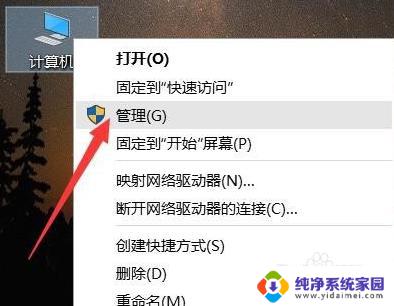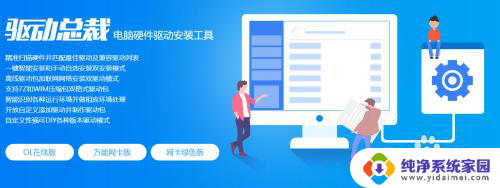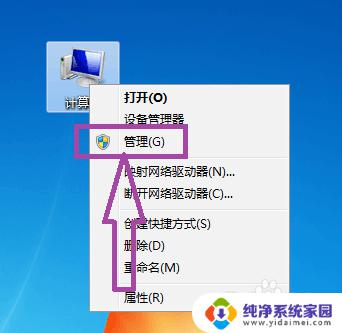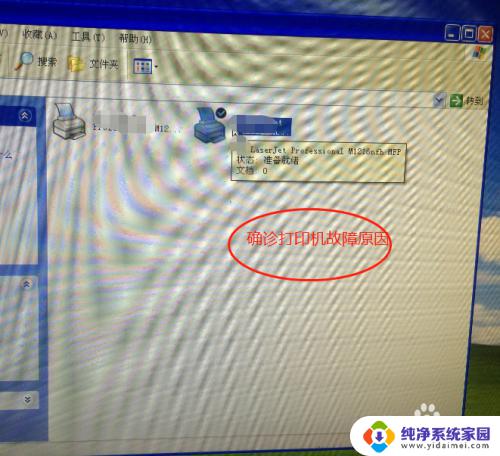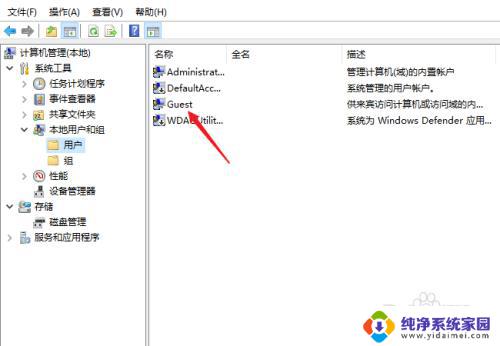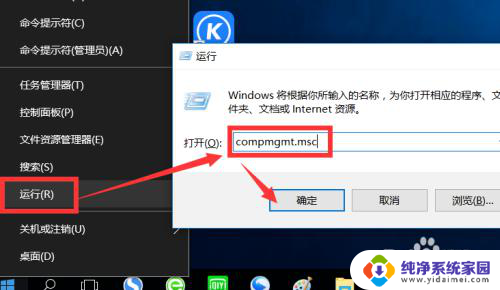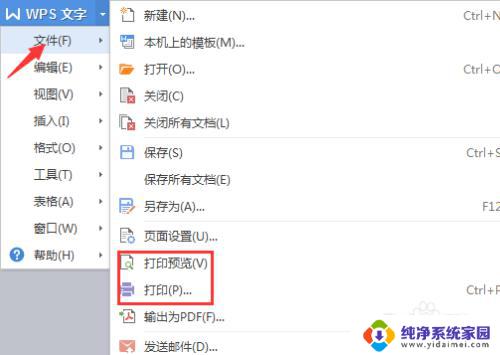电脑与打印机已连接但打印不了显示已停止 连接了打印机为什么无法打印文件
电脑与打印机已连接但打印不了显示已停止,当我们连接电脑与打印机时,我们期望能够顺利打印文件,有时候却会遇到打印机无法正常工作的问题,显示已停止。这种情况让人困惑,我们不禁要问,为什么已经连接了打印机却无法打印文件呢?可能的原因有很多,比如打印机驱动程序有问题、打印队列堆积、打印机设备故障等等。在解决这个问题之前,我们需要先了解可能的原因,然后逐一排除,以恢复打印功能的正常使用。
具体步骤:
1.在电脑桌面用鼠标右键点击计算机,进入“管理”。

2.点击“管理”,弹出计算机管理的窗口页面。
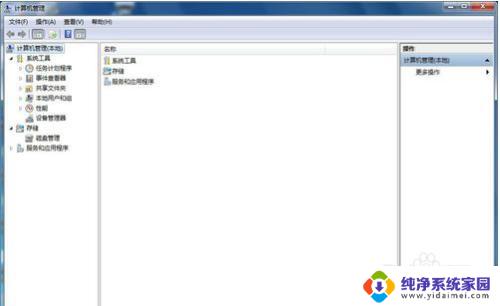
3.在计算机管理页面上依次进入“应用程序和服务”——“服务”。
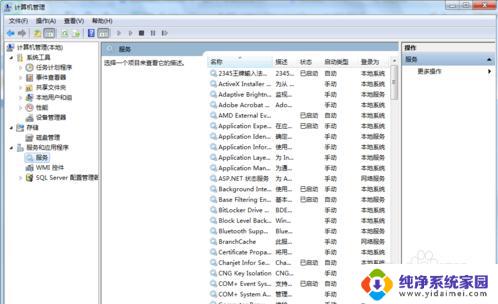
4.然后在服务的右侧项目中找到“Print Spooler”。
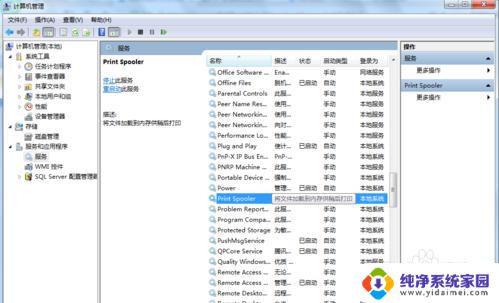
5.查看Print Spooler服务是否开启,如果没有开启的话。需要将Print Spooler服务设置为已启动。

6.点击计算机左下角的开始,在弹出的开始菜单中进入设备和打印机。
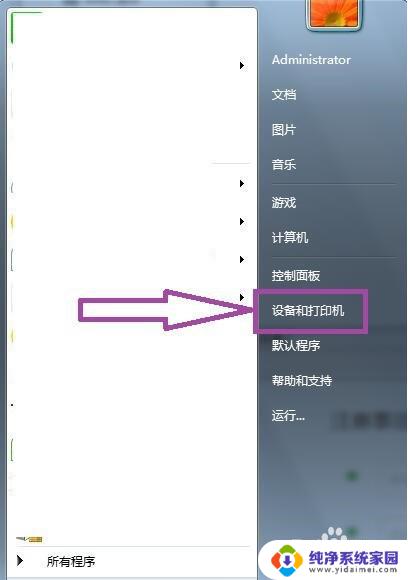
7.进入设备和打印机页面,在已安装的打印机中将其设置为默认打印机。
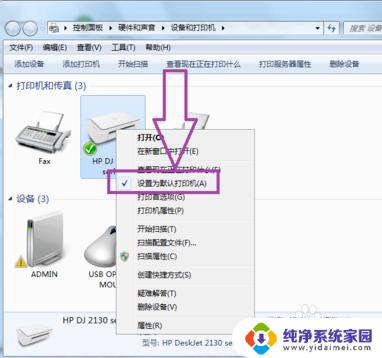
8.鼠标右键单击打印机,在弹出的窗口中点击“打印机现在正在打印什么”。
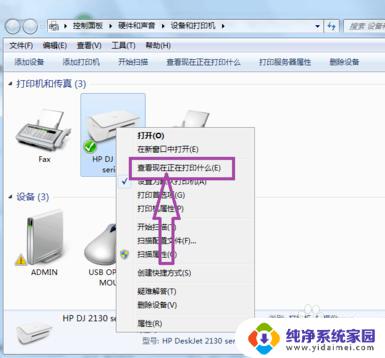

9.在打印窗口中清空任务,重启电脑和打印机即可。

以上就是电脑与打印机已连接,但无法打印且显示为已停止的全部内容,需要的用户可以按照以上步骤进行操作,希望这些步骤能够对大家有所帮助。